Настройка DKIM для почты VK WorkMail
В этой статье мы расскажем, как настроить DKIM-подпись для почты VK WorkMail.
DKIM (DomainKeys Identified Mail) ― это метод идентификации адреса отправителя. DKIM-подпись подтверждает, что письмо действительно отправлено с того адреса, который указан в письме в поле «От кого».
Чтобы настроить DKIM для VK WorkMail, нужно знать:
Мы расскажем, как выполнить оба пункта.
Обратите внимание: настроить подпись DKIM можно только для домена, для которого уже подключен и настроен сервис VK WorkMail. Если вы не сделали этого ранее, создайте почту по инструкции Как создать почту со своим доменом.
Где взять DKIM для VK WorkMail
Значение DKIM-записи хранится в вашем аккаунте на biz.mail.ru. Чтобы найти DKIM:
- Войдите в аккаунт VK WorkMail, на котором добавлен ваш домен.
- Перейдите в управление доменом:
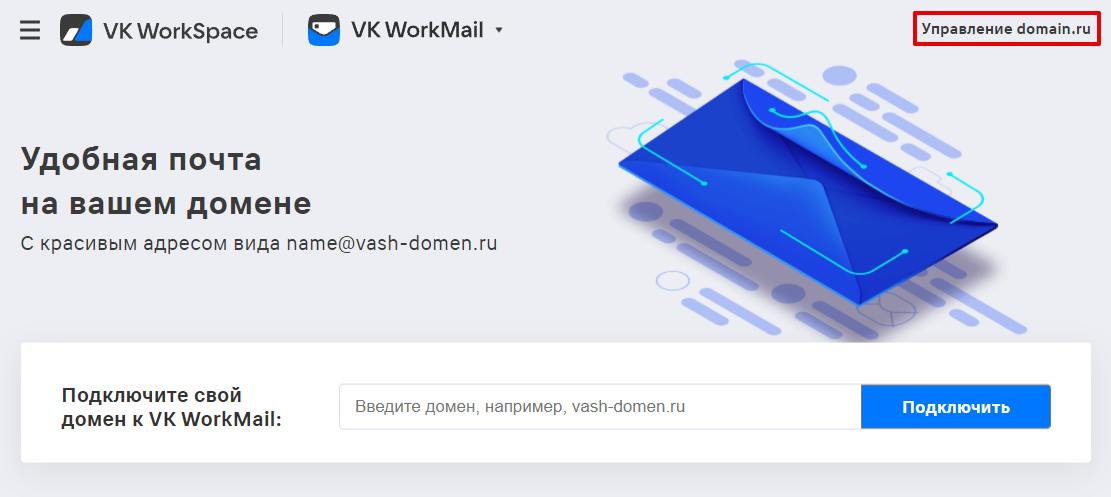
- В разделе «Почта» нажмите Состояние сервера:
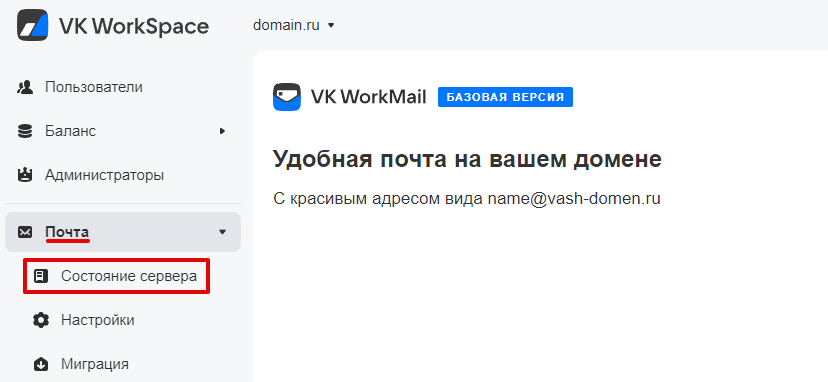
- Скопируйте значение записи, которое указано в поле «Данные»:
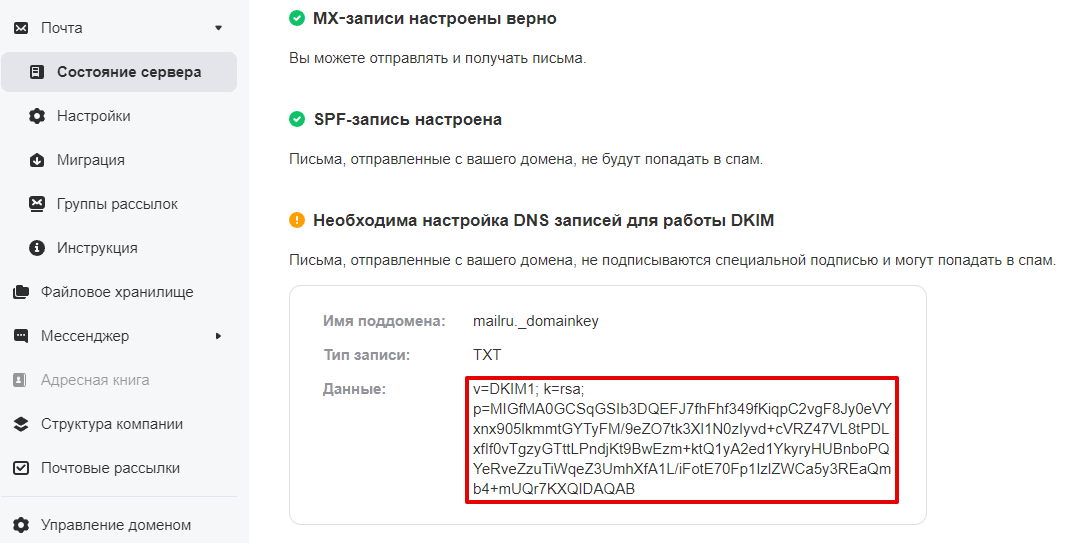
Готово, вы нашли значение DKIM-записи.
Где прописать DKIM для VK WorkMail
Сначала проверьте, какие DNS-серверы у вашего домена. Потом выберите подходящий вариант:
- Откройте личный кабинет 2DOMAINS.
- Нажмите на домен, для которого нужно добавить запись.
- В пункте «Управление зоной DNS» нажмите на стрелочку:
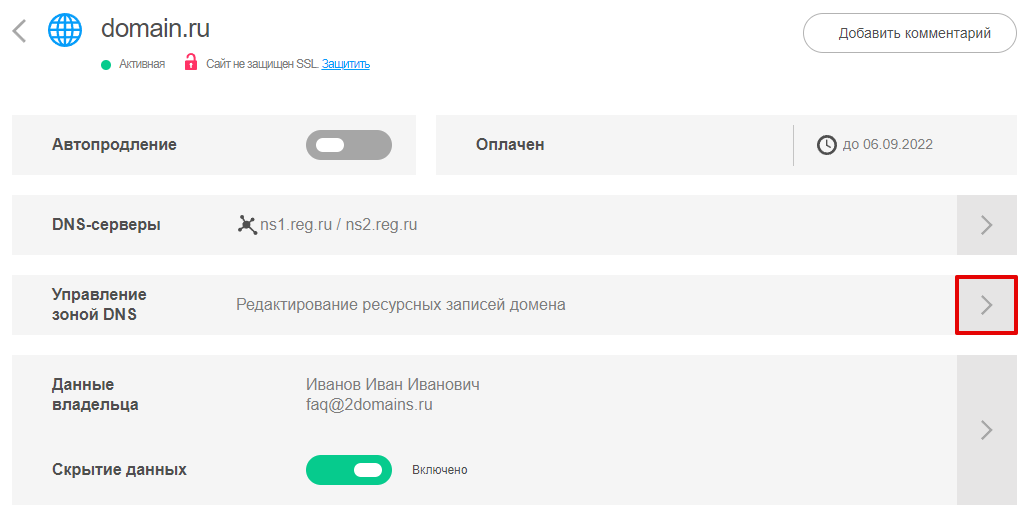
- Нажмите Добавить ещё одну запись и выберите тип TXT:
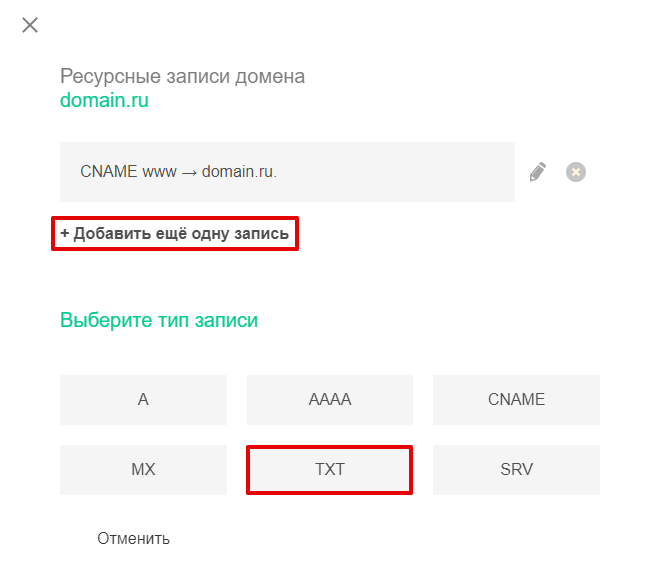
- В списке появится пустая TXT-запись. Чтобы внести значение, нажмите на запись или на карандаш справа от неё:
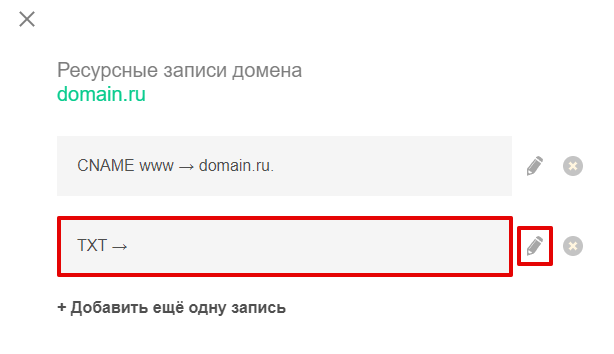
- В поле «Субдомен» введите mailru._domainkey, а в поле «Значение» вставьте запись, которую вы скопировали на 4 шаге 1 этапа, и нажмите Сохранить:
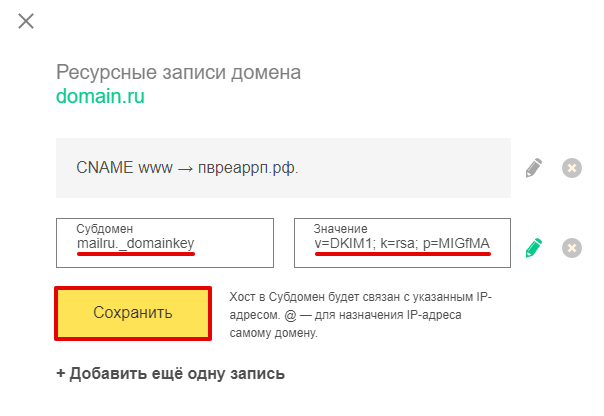
Готово, вы добавили DNS-запись для работы DKIM-подписи.
- Войдите в панель управления хостингом, на котором находится ваш домен.
- Перейдите в раздел Управление DNS, кликните по домену и нажмите Управлять DNS записями:
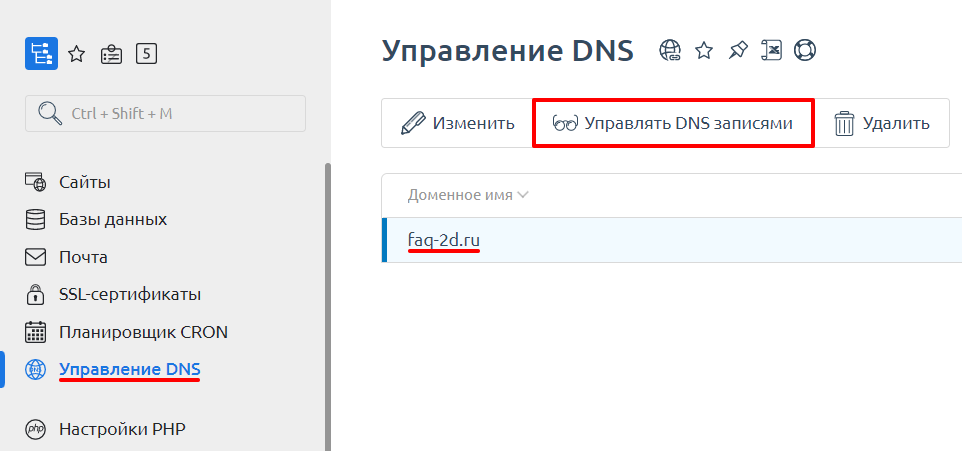
- Нажмите Создать запись:

- Настройте поля и нажмите OK:
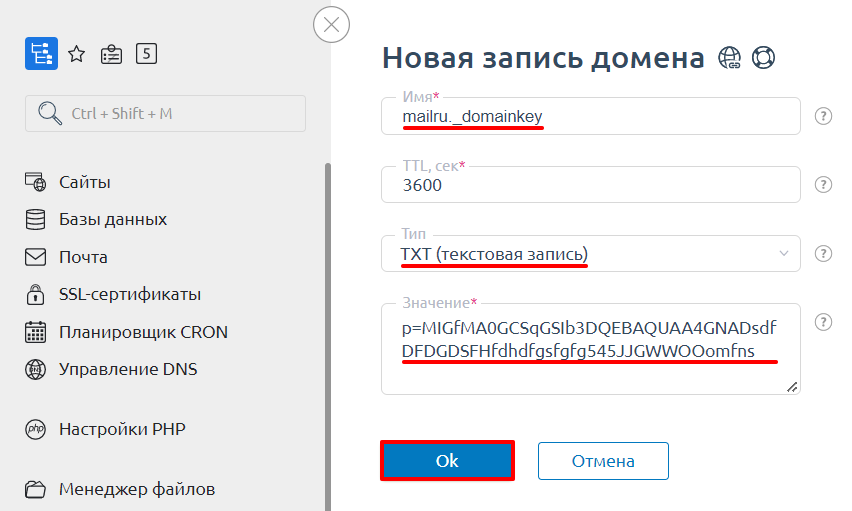
Где:
- Имя — введите mailru._domainkey,
- TTL — оставьте без изменений,
- Тип — выберите TXT (текстовая запись),
- Значение — вставьте запись, которую вы скопировали на 4 шаге 1 этапа.
Готово, вы добавили DNS-запись для работы DKIM-подписи.
Если DNS-серверы вашего домена отличаются от тех, которые мы рассмотрели, обратитесь к провайдеру, который вам их предоставил.
Обычно по названиям DNS-серверов можно понять, где управлять записями и к кому обратиться за помощью. Например, у VK (бывш. Mail.ru Group) есть свой DNS-хостинг. Имена DNS-серверов VK содержат «ens.mail.ru.». Если в названии DNS-серверов вашего домена тоже есть «ens.mail.ru.», управлять ими нужно на biz.mail.ru.
Но бывают и исключения. Например, серверы ns1.reg.ru/ns2.reg.ru и ns1.hosting.reg.ru/ns2.hosting.reg.ru ― это DNS компании REG.RU. Можно подумать, что управлять ресурсными записями домена с этими DNS можно только через REG.RU. Но, если ваша услуга находится в личном кабинете на 2DOMAINS, управлять записями на REG.RU вы не сможете. 2DOMAINS ― это партнёр компании REG.RU, и мы используем эти же DNS-серверы для услуг наших клиентов.